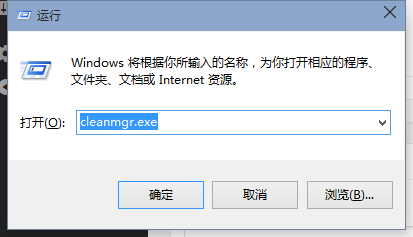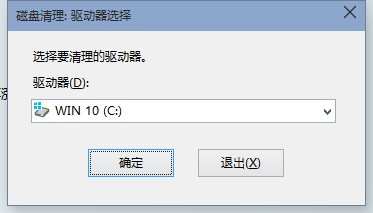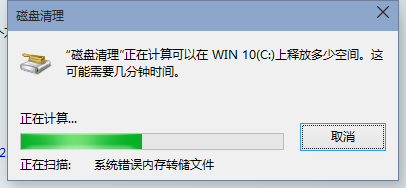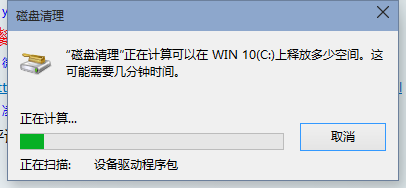| 教你用一条命令清理Win10系统垃圾文件! | 您所在的位置:网站首页 › win10清除插件的命令 › 教你用一条命令清理Win10系统垃圾文件! |
教你用一条命令清理Win10系统垃圾文件!
|
通常我们清理系统垃圾都会用第三方软件来清理,有时候是不是会觉得不方便而且还不好用呢?其实每一代的Windows系统都有清理系统垃圾的工具,系统自带的工具比第三方软件好的地方就是不怕删错系统文件,导致计算机无法开机,那么这是一条什么命令呢? 方法/步骤: 1、按“Win+R”组合键打开运行,然后再输入“cleanmgr.exe”回车或按确定;
2、这个时候会弹出一个“磁盘清理,验动器的选择”界面,选择一个需要清理的驱动器再点击确定;
3、然后就会扫描这个驱动器可以释放出多少空间,这个时间可能需要几分钟。
4、进入清理的界面,在这里看到是不是有可以清理的垃圾文件比较少?也找不到旧系统文件清理的地方?不要急,再点击清理系统文件按钮。如果在这里点击确认可以删除系统的一些临时文件。 5、接着扫描系统垃圾文件。
6、扫描完成以后,再找到以前的Windows安装这一项勾选上。再确认一下就可以了开始删除了。由于文件比较大,删除的时间也比较久,需要你的耐心等待。 一条简单又实用的命令,希望能给大家带来帮助,更多Windows资讯,请继续关注pe吧。 |
【本文地址】
公司简介
联系我们
| 今日新闻 |
| 推荐新闻 |
| 专题文章 |